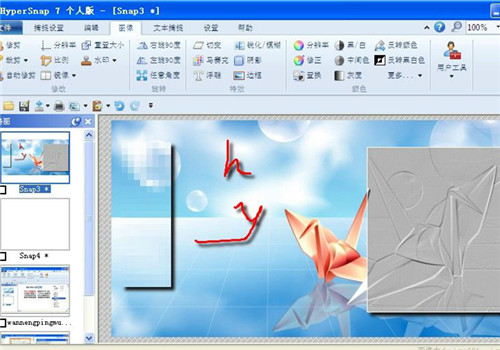
對于抓圖軟件來說,最核心的功能莫過于對各種不同區域、對象的實時捕捉以及對捕捉到的內容進行相應的處理,HyperSnap 7做到這一點且趨向于完美不用質疑。經過此次全新的定位包裝與軟件自身的功能升級,HyperSnap截圖軟件對屏幕捕捉與圖像編輯功能會更加的完善與成熟。
HyperSnap截圖軟件功能
1、HyperSnap截圖軟件全新的界面,使用Ribbon菜單模式,使用戶操作更加方便。
2、HyperSnap截圖軟件更加強大的HyperSnap繪圖編輯器,所有的圖像形狀都能保存為單獨的對象并對其操作。
3、全新的圖形編輯器,不同類型的圖形標注,需要時,還可以直接繪制圖像。
4、全新的HyperSnap文件格式。dhs,可以保留定制的形狀為單獨的對象以后使用。
5、HyperSnap截圖軟件支持圖像的透明度,可完全或部分透明。
6、HyperSnap有更豐富的顏色選擇器,標準的調色板顏色,集成RGB HSL顏色代碼。
7、可選的縮略圖列表,點擊縮略圖,可對圖片進行編輯。
8、圖像可以保存為PDF文件,能夠創建、打開PDF文件。
9、HyperSnap區域捕獲功能增強,可以選擇預先定義或用戶自定義的長寬比例捕捉區域。
10、HyperSnap截圖軟件支持火狐4和新的Firefox插件捕捉整個頁面等許多更小的改進。
新增功能:
HyperSnap截圖軟件新增對齊功能,可設置不同的對齊方式。
新增分割功能,能夠將截圖按照不同的比例分隔開來。
HyperSnap截圖軟件重置大小功能模塊新增‘包含圖形’功能。
修正了win8系統下的一些細節功能,以提高在windows8下的穩定性。Win8下暫支持文本捕捉。
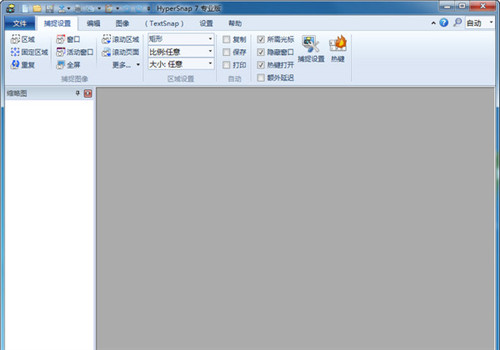
HyperSnap截圖軟件特點
超強捕捉屏幕、截圖功能
截取任何區域、窗口、按鈕
HyperSnap可以在任何桌面捕捉圖像,包括虛擬機桌面, 同時支持捕捉區域與上次捕捉區域大小一致。
可以捕捉活動窗口,擴展活動窗口,還可以捕捉無邊框窗口。
按鈕捕捉--專業的技術寫手的理想選擇,適合那些需要大量捕捉記錄按鈕的專業技術文檔。
HyperSnap截圖軟件支持視頻截圖、連續截圖
HyperSnap支持抓取視頻、DVD 屏幕圖像 、DirectX, 3Dfx Glide游戲全屏截圖等。
支持圖像的連續截取,截取后的圖像顯示在窗口工作區,可通過窗口縮略圖視圖逐一查看。
HyperSnap截圖軟件多種方式截圖,非矩形窗口截取圖像
可以自由定義截圖區域的形狀大小,可以是橢圓形,圓形或是徒手圈出截圖區域形狀大小,同時在[圖像編輯]功能,將圖像做成更多效果。
HyperSnap截圖軟件支持將圖像保存為多種格式,并可以支持圖像格式轉換
截取編輯過的圖像可以以20多種圖形格式(包括:BMP, GIF, JPEG, TIFF, PCX 等)保存并閱覽,同時還可以將圖像格式轉換為其他需要的格式。
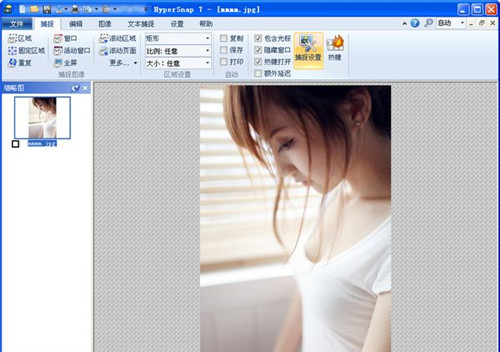
文字捕捉功能
TextSnap功能,幾乎能在屏幕上的任何地方捕捉可編輯文本。HyperSnap也可以捕捉粘貼到MS Excel制表符分隔的數據。
在Windows XP®運行時擴展窗口捕獲功能。捕捉前,可以調整大小的窗口大于屏幕,僅一步,不用滾動窗口即可完成操作。
圖像編輯功能
HyperSnap截圖軟件強大的圖像編輯功能
編輯: 全新強大的圖像捕獲、編輯、注釋和處理工具。對于圖像繪制的對象,現在可在任何時候選擇、編輯、顯示和隱藏、移動、刪除。
無限撤消/重做。保存一個新的本地文件格式進一步編輯后得出的對象,或長久保存一個標準的圖像和有對象的“印記”。
多種圖像特效
修改: 圖像裁剪,修改比例,分辨率,還可以添加鏡像效果,水印等;
旋轉: 任意旋轉,固定左旋轉,右旋轉,還可以設置旋轉角度;
特效:HyperSnap可以做切變,銳化、模糊效果,打馬賽克,可以加陰影,加邊框,可以做出浮雕效果;
在圖像顏色方面:可以編輯分辨率,修正顏色,更加可以一鍵替換顏色,可以做出黑白效果,可以反色等;
用戶工具:HyperSnap截圖軟件配置和啟動用于編輯圖像和其他任務的外部程序。
更多人性化設置
ftp服務器上傳,將截取的圖像上傳到FTP等其他位置。
HyperSnap自動執行重復性任務的MS Windows剪貼板緊密結合 - 甚至能夠在需要的地方自動粘貼所捕獲的圖像!
設定熱鍵,使用自動計時器對屏幕進行定時捕捉;設定是否顯示鼠標軌跡,支持在掃描儀相機等設備進行捕捉!
HyperSnap截圖軟件完全可定制的用戶界面。重新排列菜單和工具欄,以你想要的任何方式;可設置任何你喜歡的鍵盤快捷鍵分配方式;創建即時工具欄;甚至用語音命令控制HyperSnap!
HyperSnap截圖軟件安裝步驟
1、雙擊下載好的HyperSnap-DX安裝包,按照提示點擊【下一步】;
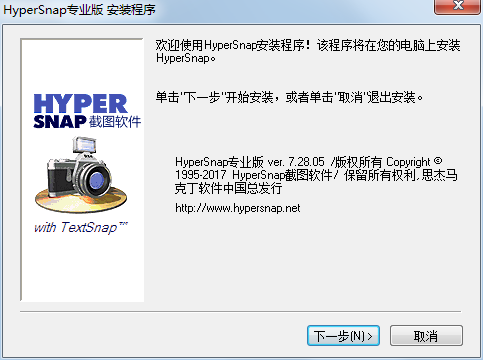
2、點擊【是】,接受軟件許可協議;
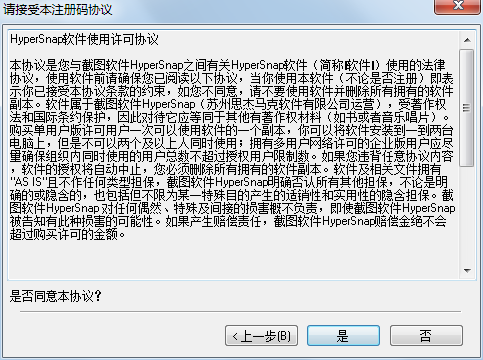
3、按照提示一直點擊【下一步】就好;
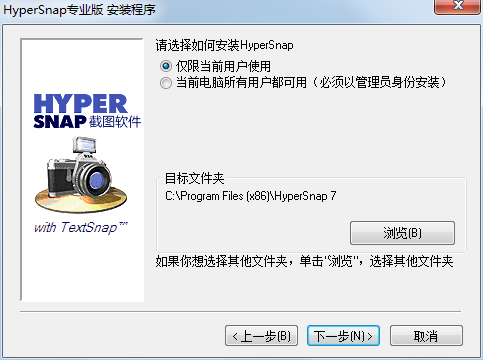
4、最后,點擊【完成】,即可完成HyperSnap-DX的安裝。

HyperSnap截圖軟件使用技巧
1.打開HyperSnap軟件后,先看看程序是否默認激活快捷鍵,如果沒有,就需要在“捕捉設置”菜單中勾選出“熱鍵打開”激活它,如圖示。
2.在通常情況下,HyperSnap軟件對快捷鍵定義是“Ctrl+Shift+F”用于全屏幕截取; “Ctrl+Shift+R”表示截取特定區域,此時鼠標變為"+"光標,按住鍵拖動出一個矩形框,其中內容將被選中;“Ctrl+Shift+H”叫做“徒手”,可以徒手繪制任意形狀到屏幕捕捉。
3.使用“Ctrl+Shift+H”這個截圖快捷鍵,接著在圖片上慢慢單擊鼠標左鍵,雖說是徒手抓圖,可是也是由你單擊左鍵所留下的小點構成的。從開始的那一點起,沿著要截取的圖片慢慢點擊鼠標,直到首尾相連,圖片就截取下來了。
4.點擊“捕捉設置”下的“熱鍵”,在這里就可以更改快捷鍵和恢復快捷鍵設置。
HyperSnap截圖軟件常見問題
Hypersnap怎么滾動截圖?
一、Word窗口滾動截圖
1、打開要截取的Word文檔,本例共兩頁內容,單擊“捕捉”=〉點擊“擴展活動窗口”或者按“Ctrl + Shift + X”,如下圖所示:
2、彈出“擴展窗口捕捉”窗口對話框,在高度文本框中輸入“2400”,這里是估計的,A4紙高度約1000,兩頁2000按鈕,還有菜單欄約400,記得要留足夠高度,否則裝不完要截圖內容,寬度可以不用管,軟件自動獲取窗口寬度。如下圖所示:
3、然后保存
二、網頁窗口滾動截圖
1、打開要截取的網頁,未顯示完有滾動條。如下圖所示:
2、單擊“捕捉”=〉點擊“擴展活動窗口”或者按“Ctrl + Shift + X”
3、彈出“擴展窗口捕捉”窗口對話框,在高度文本框中輸入“2500”,這里是估計的,能裝下要截圖內容就行,寬度可以不用管,軟件自動獲取窗口寬度。
Hypersnap怎么視頻連續截圖?
一、開啟Hypersnap視頻或游戲捕捉功能
二、進行視頻連續截圖步驟
首先我們要介紹的是開啟視頻截圖功能:
1.打開Hypersnap,點擊"捕捉設置"→"更多"→"視頻或游戲捕捉"(或者使用視頻截圖快捷鍵Scroll lock)
2.在界面出現的“啟用視頻或游戲捕捉”窗口內,檢查“視頻捕捉(媒體播放器、DVD等)”選項前是否打勾,確保視頻捕捉功能能夠正常使用。如下圖:
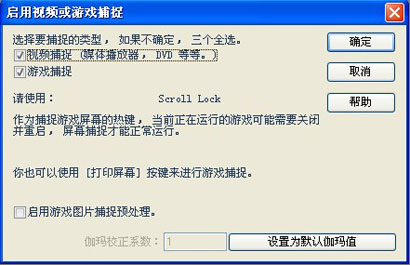
3.正式進入視頻連續截圖環節。首先,點擊"捕捉設置"→"區域",屏幕將切換到游戲頁面,點擊鼠標左鍵確立截圖起點,再拖動鼠標確定截圖區域大小。在此,我們可以框選出整個視頻畫面。
4.點擊"捕捉設置"→"重復",捕捉和上次相同的區域,截圖快捷鍵為Ctrl+Shift+F11。
網友們要注意的是,在連續截圖的時候最好用快捷鍵進行,使用了快捷鍵,我們就只要不斷的按Ctrl+Shift+F11就可以拉,還不會連續截圖的小伙伴們趕快去試試看吧,非常簡單喲!
HyperSnap截圖軟件同類軟件對比
紅蜻蜓抓圖精靈(RdfSnap) 是一款完全免費的專業級屏幕捕捉軟件,能夠讓您得心應手地捕捉到需要的屏幕截圖。紅蜻蜓抓圖精靈捕捉圖像方式靈活,主要可以捕捉整個屏幕、活動窗口、選定區域、固定區域、選定控件、選定菜單、選定網頁等,具有捕捉圖像預覽功能。
電腦抓圖截屏工具CapScreen是一款出色的專業級屏幕捕捉軟件,能夠讓您很容易地截取到需要的屏幕截圖。CapScreen操作簡單,容易上手,另外使用范圍廣泛,在屏幕范圍內任意使用。
WinSnap是一款完全免費的屏幕捕獲軟件,能夠讓您得心應手地捕獲到需要的屏幕截圖,捕捉圖像方式靈活,主要可以捕捉整個屏幕、活動窗口、選定區域等,圖像輸出方式多樣。
以上這幾款軟件都是截圖抓圖軟件,各有特色,功能也都很強大,用戶可以根據自己的需要選擇適合自己的軟件下載使用。
HyperSnap截圖軟件更新日志
1. 優化的腳步從未停止!
2. 更多小驚喜等你來發現~
華軍小編推薦:
HyperSnap本軟件小編親測,各種功能非常簡單易操作,連小編這種剛使用的人都能快速掌握,大大的贊!本站還有類似軟件截圖大師、GetFlash、漢王ocr、Wink、抓圖軟件 HprSnap,推薦大家下載!









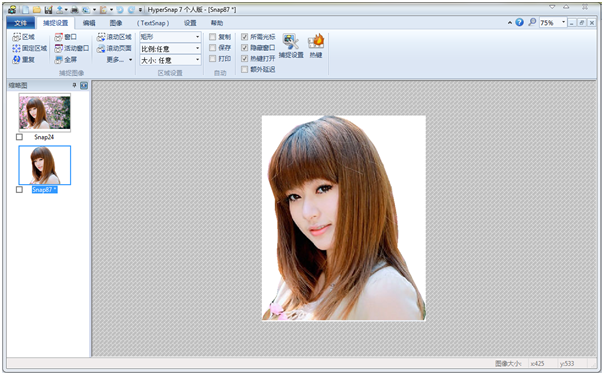
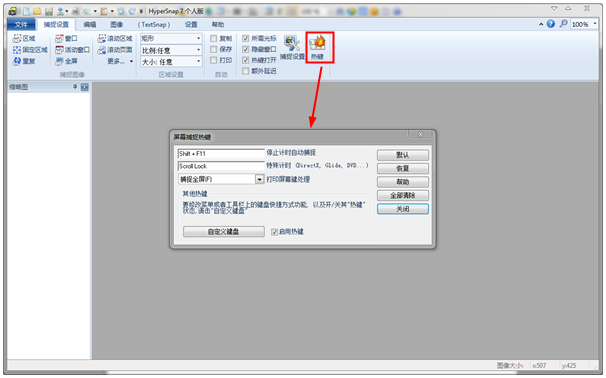
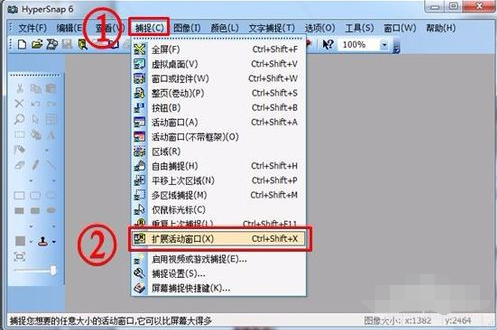
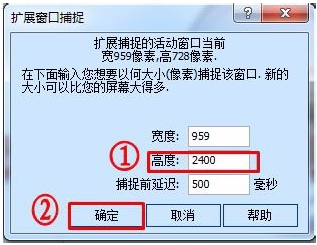


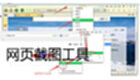
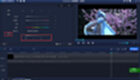

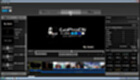

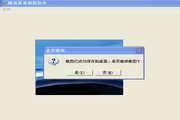
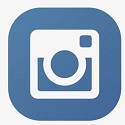
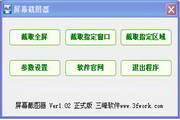






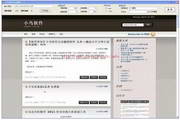







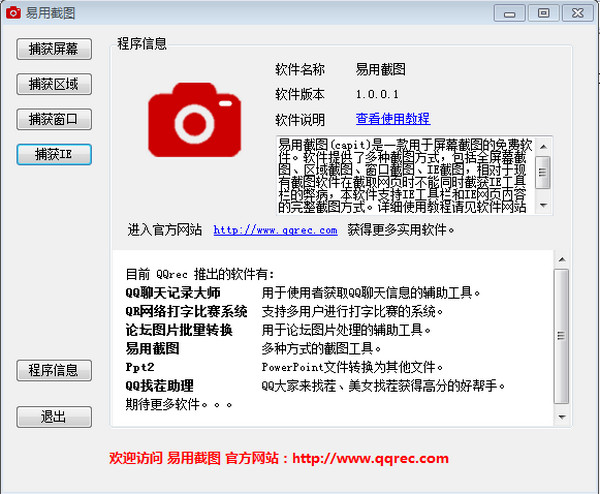



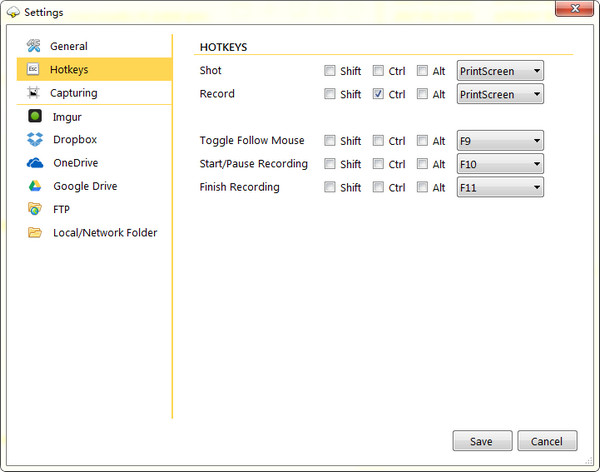
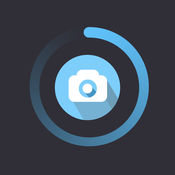



























您的評論需要經過審核才能顯示
有用
有用
有用